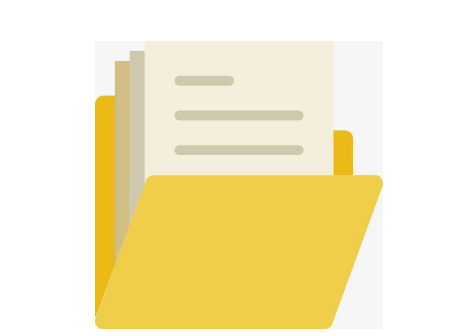在WPS中,如何输入带方框的对勾符号?
的有关信息介绍如下:以WPS2019版本为例:
关于在WPS中如何输入带方框的对勾符号,可在WPS中参考以下方法步骤:
方法一:
1、打开「WPS文字来自」文档;
2、点击「插入-符号-其他符号」,在字体中输入「Wingdings2」;
3、字符代码选择「82」即可找到对应符号。
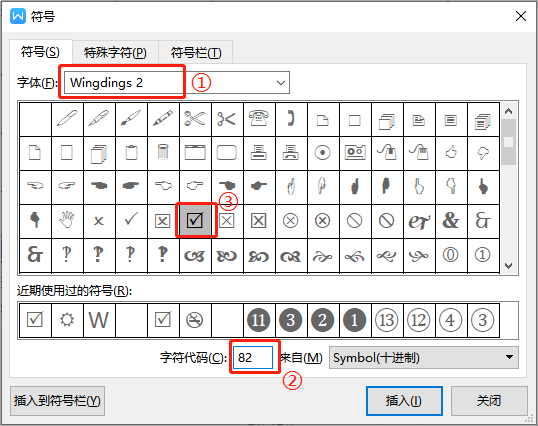
4、插入复选符号后,再次点击符号可以取消勾选。

方法二:
1、打开「WPS文字」文档;
2、点击「开发工具芦改散陪氏-复选框内容控件」;
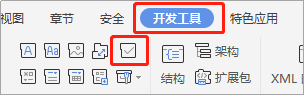
3、点击已有的控件,打开「控件属性-选中标记-更改」可歼仿将控件中的x改为√;
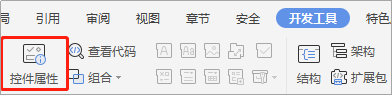
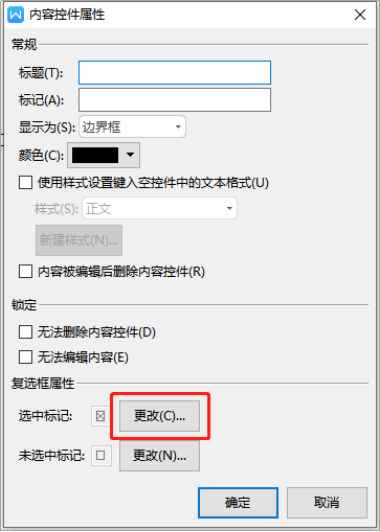
4、入复选符号后,再次点击符号可以取消勾选。

版权声明:文章由 大问百书 整理收集,来源于互联网或者用户投稿,如有侵权,请联系我们,我们会立即处理。如转载请保留本文链接:https://www.dawenbaishu.com/article/104177.html